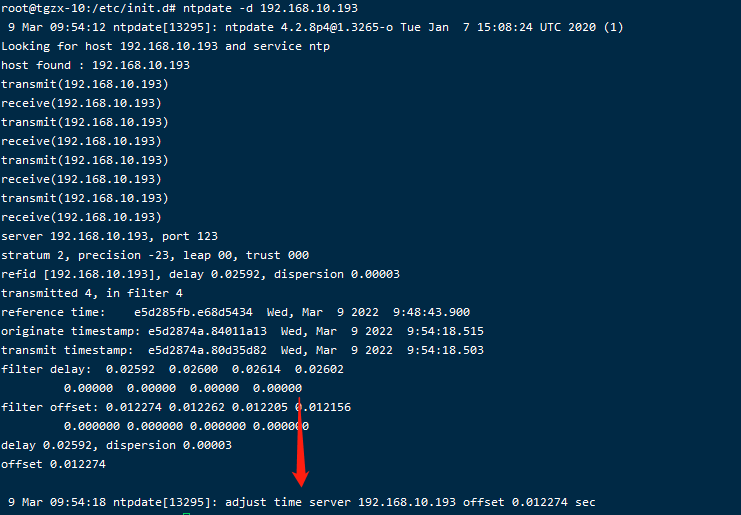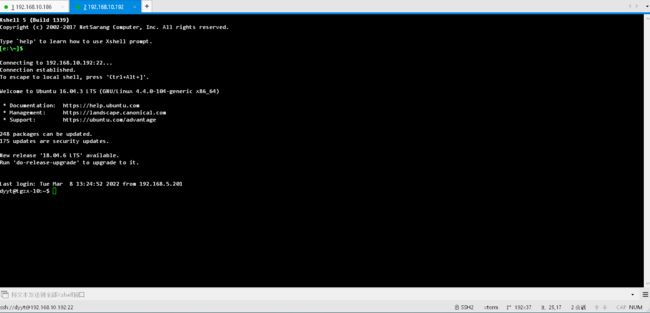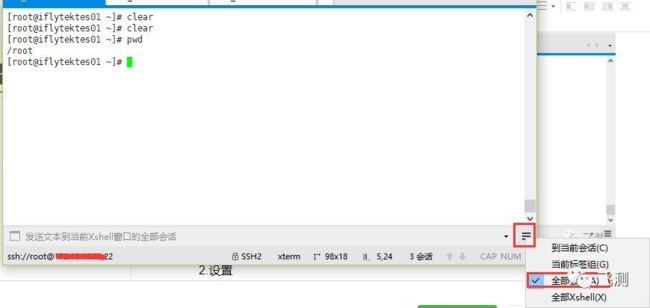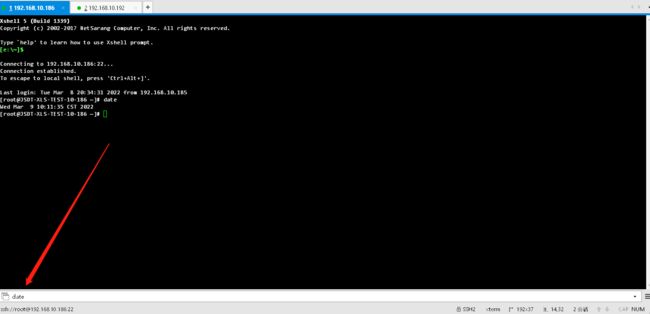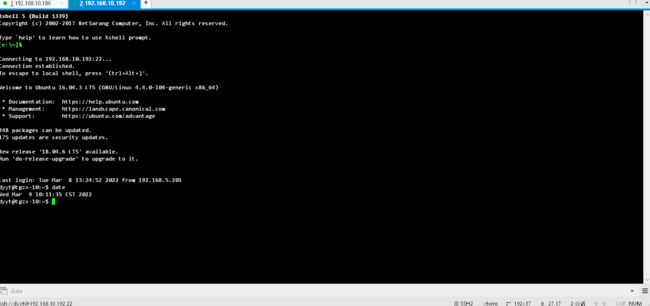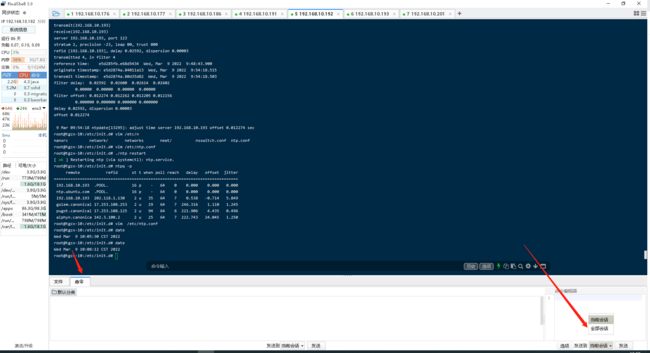linux使用ntp服务同步多台服务器时间
目录
场景:
1. 一般著名的linux系统基本上分两大类:
1.1. RedHat 系列
1.2. Debian系列
RedHat安装ntp服务器并且同步
1.下载ntp服务器
2.启动ntp服务器
3.开启ntp服务器之后,服务器之间互相通讯需要放行默认123端口
4.手动同步时间尝试(建议使用修改配置永久生效的方法)
5.修改配置永久生效
6.重启并且查看同步效果
Debian安装ntp服务器并且同步
1.下载ntp服务器
2.启动ntp服务器
3.开启ntp服务器之后,服务器之间互相通讯需要放行默认123端口
4.手动同步时间尝试(建议使用修改配置永久生效的方法)
5.修改配置永久生效
6.重启并且查看同步效果
额外拓展部分:关于如何多台服务器执行date命令查看时间是否统一
xshell版本
1.用xshell打开需要的执行命令的服务器
2.设置,选择全部会话
3.在输入框中输入命令,比如date,可以看到所有会话均执行了该命令
finalshell版本
1.用xshell打开需要的执行命令的服务器
2.设置,选择全部会话
3.在输入框中输入命令,比如date,可以看到所有会话均执行了该命令
场景:
今天早上到公司,看到测试环境项目监控爆炸了,查了下原因,发现nacos日志一直在刷时间不同步的信息,之前配置服务器也是没有考虑到时间同步这一块,今天正好重新弄了下,然后跟大家分享下如何在多态linux服务器中使用ntp服务同步时间。
1. 一般著名的linux系统基本上分两大类:
- RedHat系列:Redhat、Centos、Fedora等
- Debian系列:Debian、Ubuntu等
1.1. RedHat 系列
- 包管理工具 yum
- 支持tar包
1.2. Debian系列
- 包管理工具 apt-get
- 支持tar包
不知道自己是什么系统的可以用以下命令查看:
cat /proc/version
![]()
![]()
关于系统之间区别的参考:
yum和apt-get的区别_非著名JAVA程序员的博客-CSDN博客_apt-get与yum
以下针对不同系统安装时间同步服务器ntp展开说明
RedHat安装ntp服务器并且同步
1.下载ntp服务器
yum update 更新仓库 yum install ntp 下载ntp服务器
2.启动ntp服务器
systemctl start ntpd
查看ntp服务器是否启动成功
ps -ef|grep ntp
如下算是成功
3.开启ntp服务器之后,服务器之间互相通讯需要放行默认123端口
如果防火墙关闭了,那这一步可以不需要操作
firewall-cmd –zone=public –add-port=123/tcp –permanent firewall-cmd –reload
自行telnet,如果无法关闭,可以某搜索引擎查找下关闭防火墙的命令
4.手动同步时间尝试(建议使用修改配置永久生效的方法)
ntpdate -d 192.168.10.193
出现这个表示手动同步成功
![]()
5.修改配置永久生效
vim /etc/ntp.conf
添加自己服务器的server,加上prefer,表示优先执行,其余server可以自行注释
restrict 127.0.0.1 //给于本机所有权限 server 192.168.10.193 prefer //设置时间服务器,加prefer表示优先
6.重启并且查看同步效果
重启
systemctl restart ntpd
查看同步效果
ntpq -p
remote:即NTP主机的IP或主机名称。注意最左边的符号,如果由“+”则代表目前正在作用钟的上层NTP,如果是“*”则表示也有连上线,不过是作为次要联机的NTP主机。 refid:参考的上一层NTP主机的地址 st:即stratum阶层 when:几秒前曾做过时间同步更新的操作 poll:下次更新在几秒之后 reach:已经向上层NTP服务器要求更新的次数 delay:网络传输过程钟延迟的时间 offset:时间补偿的结果 jitter:Linux系统时间与BIOS硬件时间的差异时间
大功告成!
Debian安装ntp服务器并且同步
1.下载ntp服务器
apt-get update 更新仓库 apt-get install ntp 下载ntp服务器
2.启动ntp服务器
cd /etc/init.d ./ntp start 启动
查看是否成功,参考上面redhat系统验证成功方法
3.开启ntp服务器之后,服务器之间互相通讯需要放行默认123端口
如果防火墙关闭了,那这一步可以不需要操作
firewall-cmd –zone=public –add-port=123/tcp –permanent firewall-cmd –reload
自行telnet,如果无法关闭,可以某搜索引擎查找下关闭防火墙的命令
4.手动同步时间尝试(建议使用修改配置永久生效的方法)
debian系统比rehat系统多一步安装ntpdate的操作
apt-get install ntpdate
ntpdate -d 192.168.10.193
出现这个表示手动同步成功
5.修改配置永久生效
vim /etc/ntp.conf
参考redhat,就不过多赘述了
6.重启并且查看同步效果
cd /etc/init.d ./ntp restart
ntpq -p
参数参考redhat
大功告成!